win8.1安装不了打印机驱动如何处理|win8.1安装不了打印机驱动的修好办法
Windows 8是美国微软开发的新一代操作系统,Windows 8共有4个发行版本,分别面向不同用户和设备。于2012年10月26日发布。微软在Windows 8操作系统上对界面做了相当大的调整。取消了经典主题以及Windows 7和Vista的Aero效果,加入了ModernUI,和Windows传统界面并存。同时Windows徽标大幅简化,以反映新的Modern UI风格。前身旗形标志转化成梯形。
打印机是计算机的输出设备之一,用于将计算机处理结果打印在相关介质上。现在办公和生活中都会用到打印机设备,有些win8.1系统说安装不了打印机驱动,网上下载的打印机驱动往往安装不成功,让人很焦躁。针对此教程。下面分享win8.1安装不了打印机驱动的修复方法。
具体方法如下:
1、首先关闭电脑的杀毒软件和windows防火墙,杀毒软件不用说了,如果用360的话尽量把安全卫士也关闭,然后点击计算机图标---控制面板---查看方式切换至小图标----找到windows防火墙---两项都选择关闭---确认,即可。打印机驱动安装成功以后再重新开启杀毒软件就行了;
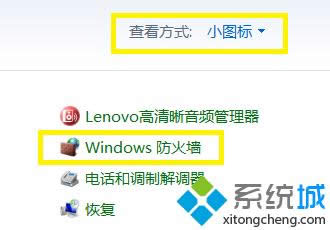
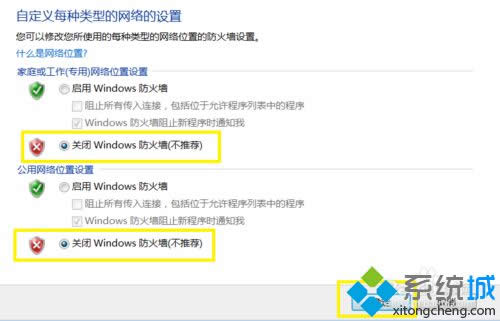
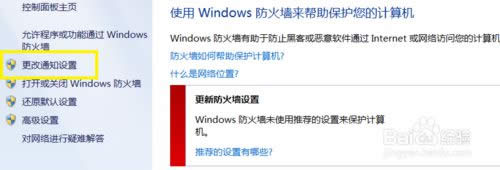
2、安装打印机驱动的数字证书到电脑中:首先下载 好需要的打印机驱动版本---右键属性---数字证书---选中数字证书---详细信息---查看证书--安装证书---安装到本地计算机---选择一个文件夹--确定,然后会提示安装证书成功;
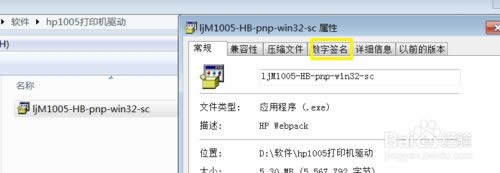
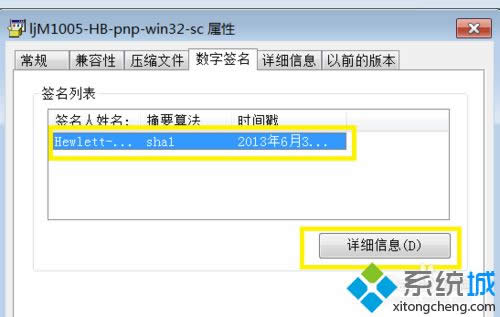
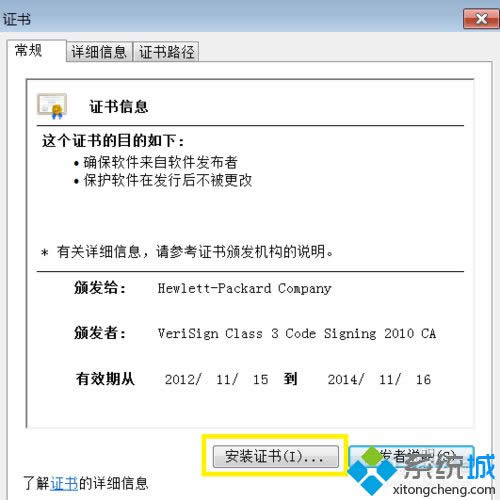
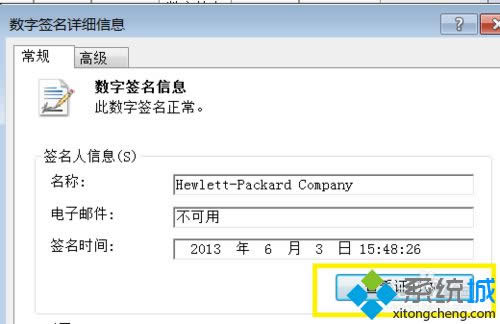
3、打印机驱动的数字证书安装成功后会提示重启电脑,重启成功后连接打印机的数据线到电脑上然后双击打印机驱动图标,根据提示下一步--下一步的安装就可以;
4、打印机驱动安装成功后去控制面板---查看方式:类别---查看设备和打印机---把选中你安装成功的打印机---右键---设置为默认打印机即可。然后选中一个文档打印测试打印机安装成功;
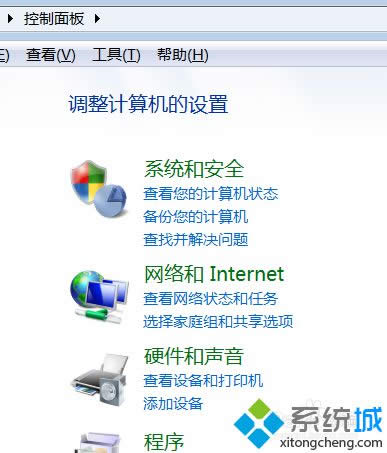
5、最后建议把打印机图标直拉到桌面上,这样方便下次使用打印机图标。建议打印机驱动不安装在C盘上,这样即使重装系统也不影响打印机的使用,前提是重装系统不格式化非C盘。养成备份安装包的习惯,方便工作时候安装到其他打印机上。
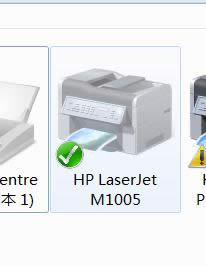
以上教程步骤就是win8.1安装不了打印机驱动的修复方法,简单设置之后,打印机驱动就恢复正常了。更多教程内容欢迎关注系统城!
Windows 8是对云计算、智能移动设备、自然人机交互等新技术新概念的全面融合,也是“三屏一云”战略的一个重要环节。Windows 8提供了一个跨越电脑、笔记本电脑、平板电脑和智能手机的统一平台。